VPN是什麼? VPN虛擬私人網路的優缺點

VPN是什麼? VPN有哪些優缺點?接下來,我們和WebTech360一起探討VPN的定義,以及如何在工作中套用這種模式和系統。
無論您使用的是 Windows 10 還是 Windows 11,尋找已刪除的項目都始於開啟「回收站」資料夾。這是因為Windows 中的回收站就像一張安全網,您可以使用它來恢復先前從電腦或裝置中刪除的檔案或資料夾。
因此,如果您想知道“Windows 中的回收站在哪裡?”或“在筆記型電腦上哪裡可以找到回收站”,本指南將為您提供答案。
目錄
將要刪除的檔案放入回收站
Windows 中的回收站是一個特殊的資料夾,用於儲存已刪除的檔案和資料夾。當您從電腦中刪除項目時,它們會放入回收站,而不是永久刪除。如果您不小心刪除了文件,回收站總是很有用的。
將項目移至回收站的簡單方法是點擊該項目,然後按Delete鍵。或者,您可以右鍵單擊該項目,然後從出現的選單中選擇“刪除” 。
雖然這是一個方便的功能,但您刪除的檔案仍會佔用硬碟空間,直到您永久刪除它們為止。不過,根據您的回收站設置,回收站可能會在一段時間後永久刪除某些項目。
現在,讓我們看看打開回收站的不同方法。
預設情況下,回收站位於桌面左上角。這是存取回收站最簡單的方法,因為您只需在桌面上找到圖示即可。如果您需要複習圖示的外觀,以下是它在 Windows 10 和 Windows 11 中的外觀:
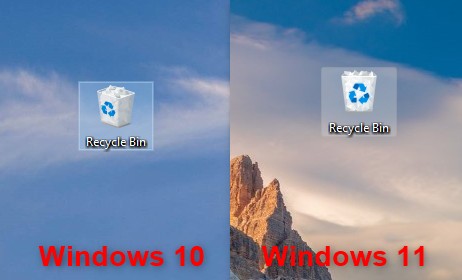
在桌面上找到回收站後,選擇該圖標,然後按鍵盤上的Enter 鍵或雙擊它以打開資料夾。或者,您可以右鍵單擊或按住圖示以開啟上下文功能表。然後點選「開啟」。
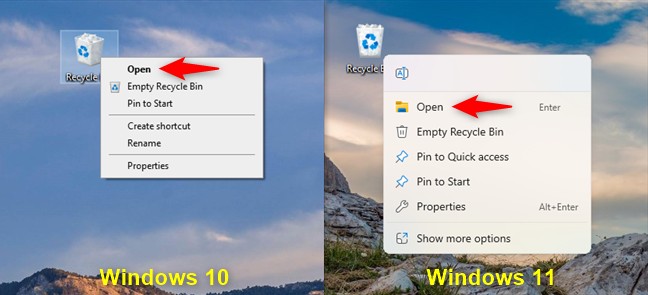
如果您的桌面上沒有回收站,我們關於在 Windows 10 和 Windows 11 中還原桌面圖示的指南可以幫助您恢復它。如果您沒有時間閱讀指南,以下是您需要遵循的基本步驟:
無論您使用的是 Windows 10 還是 Windows 11,請開啟「設定」應用程式( Win + I ),然後前往「個人化」>「主題」。然後,點擊“相關設定”下的“桌面圖示設定”連結。以下是在 Windows 10 中尋找它的方法:
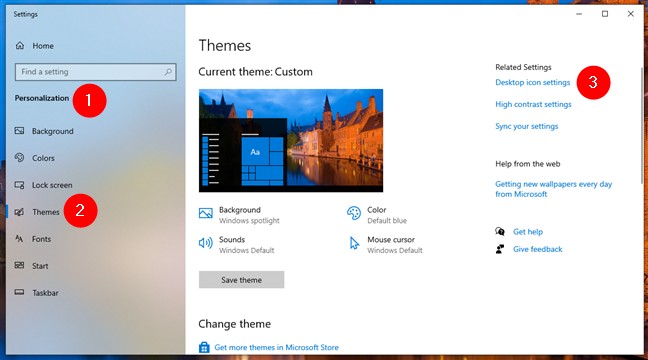
以下是 Windows 11 中的介面:
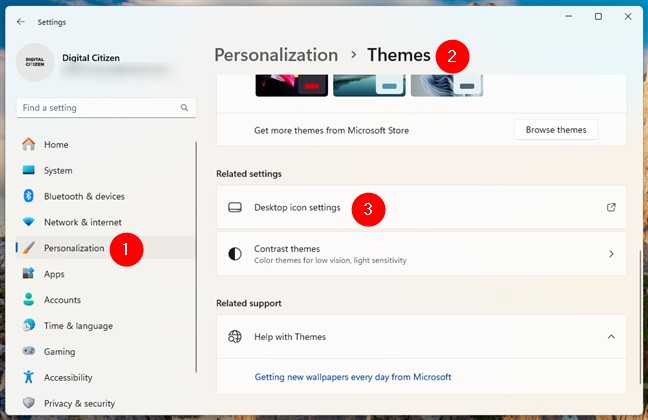
點擊「桌面圖示設定」連結後,將會開啟一個同名的新視窗。無論您使用的是 Windows 10 還是 Windows 11,都可以在此視窗中選取「回收站」旁的複選框,然後點選「確定」。完成後,回收站圖示將會新增到您的桌面。
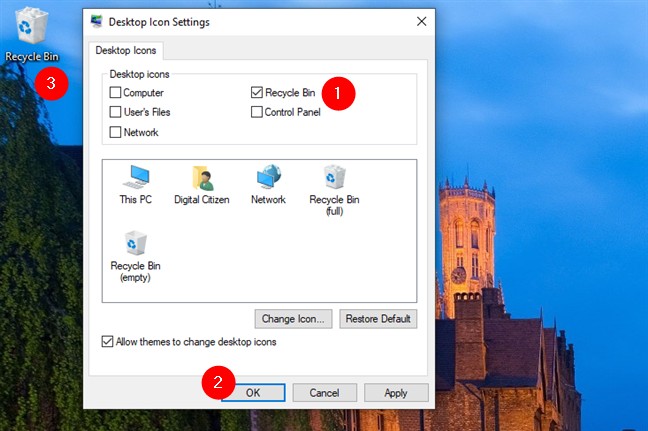
現在您已將 Windows 設定為在桌面上顯示回收站,您將始終知道它在哪裡,對嗎?
您始終可以依靠 Windows 10 中的「搜尋」功能來尋找所需內容。只要在搜尋欄中輸入「回收站」 ,然後點選相關結果即可。
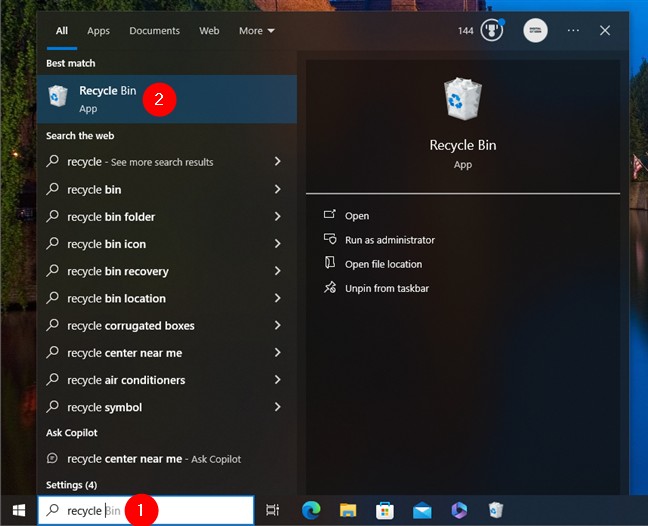
這同樣適用於 Windows 11:在工作列上的搜尋框中輸入回收站,然後按一下回收站結果。
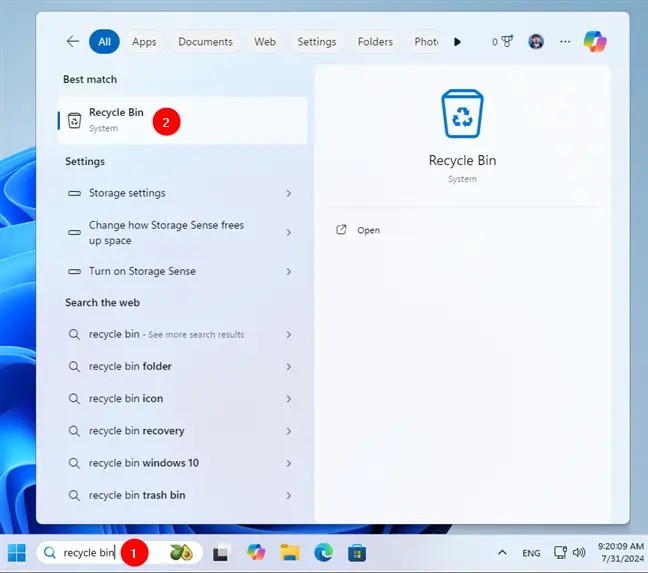
在這兩種作業系統中,只要您按一下搜尋結果,回收站就會開啟。
雖然回收站預設沒有「開始」功能表圖標,但您可以像 Windows 11 或 Windows 10 中的任何其他快捷方式一樣將其固定在那裡。右鍵單擊或按住桌面上的回收站圖標,然後按一下“固定到開始”。

如果您使用的是 Windows 10,則回收站圖示將會新增至「開始」功能表磁貼。
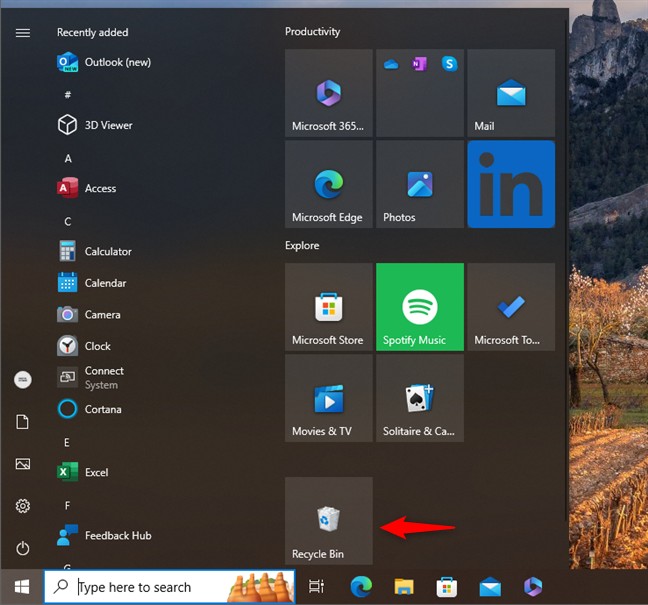
在 Windows 11 中,回收站將被加入到「開始」功能表的「固定」部分。
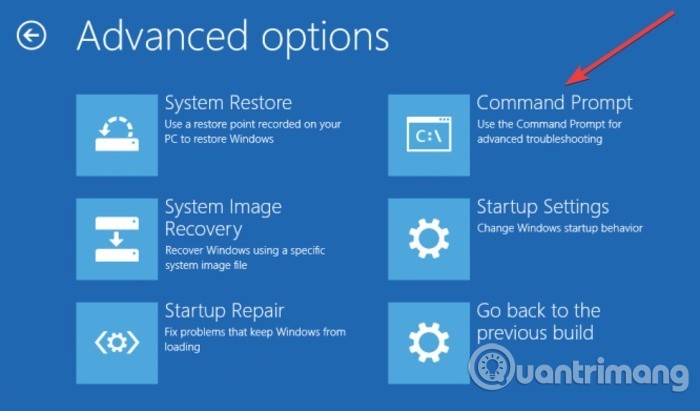
您也可以使用檔案總管存取回收站位置。首先,開啟檔案總管,然後點選網址列上的空白區域進行編輯。在網址列中輸入「recycle bin」(回收站),然後按鍵盤上的Enter 鍵或點擊下方顯示的「回收站」結果即可存取該資料夾。在 Windows 10 系統中,整個過程如下所示:
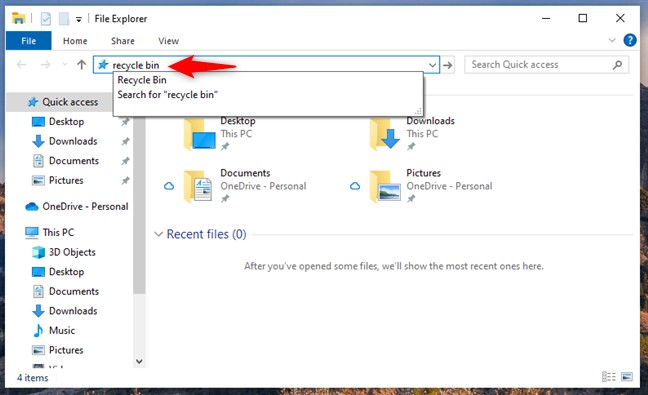
Windows 11 中也有相同的事情:
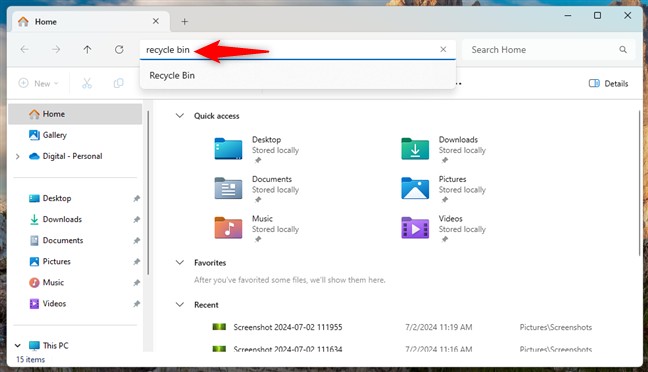
您也可以點選檔案總管網址列中的第一個「>」(大於號),然後從出現的選單中選擇「回收站」來開啟回收站。 Windows 10 中的操作方法如下:
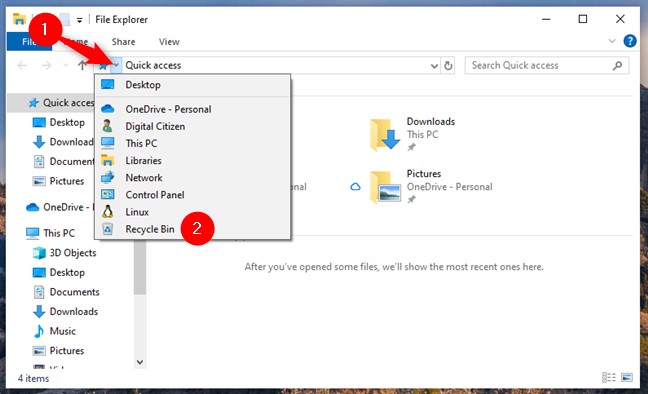
以下是它在 Windows 11 中的外觀:
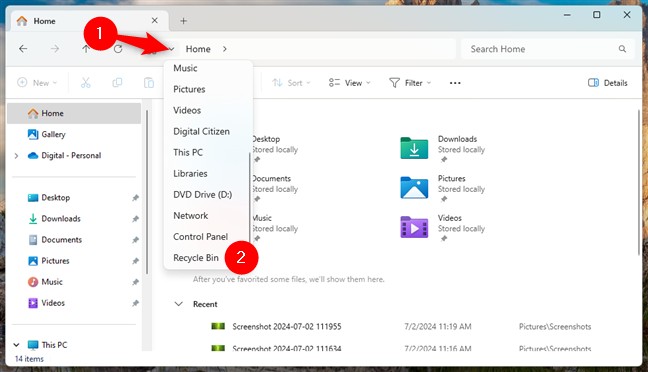
在這兩種作業系統中,您都可以立即存取回收站。
如果您經常使用檔案總管,可能需要一種更快捷的方式從那裡開啟回收站。幸運的是,您可以在檔案總管的「快速存取」中建立回收站快捷方式,將回收站新增至資料夾列表,甚至可以將回收站顯示為「此電腦」中的磁碟機。
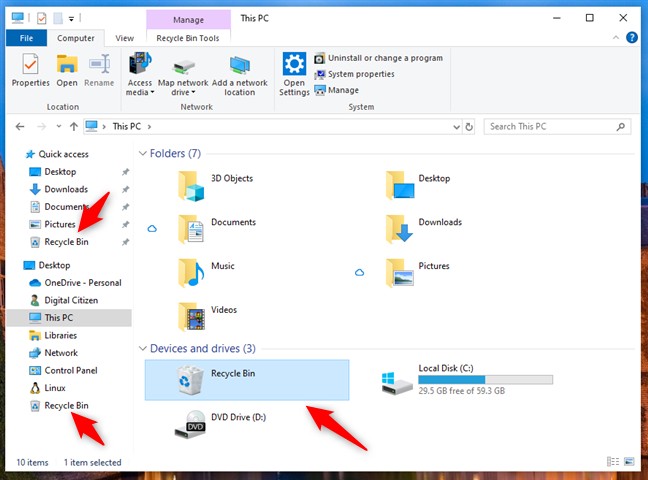
如果您覺得這些聽起來不錯,請查看我們的指南,以了解如何將回收站新增至檔案總管。按照那裡的步驟操作,您就可以從檔案總管的所有重要部分快速輕鬆地存取回收站。
您刪除的所有檔案都會列在主回收站資料夾中,但每個硬碟分割區都有一個回收站。您可以使用此資料夾存取回收站,但操作過程比較複雜。
無論你使用的是 Windows 10 還是 Windows 11,請確保你可以看到電腦上的隱藏文件和受保護文件,並使用文件資源管理器前往「此電腦」>「C:\」。在那裡,你會找到一個名為的資料夾:
$Recycle.Bin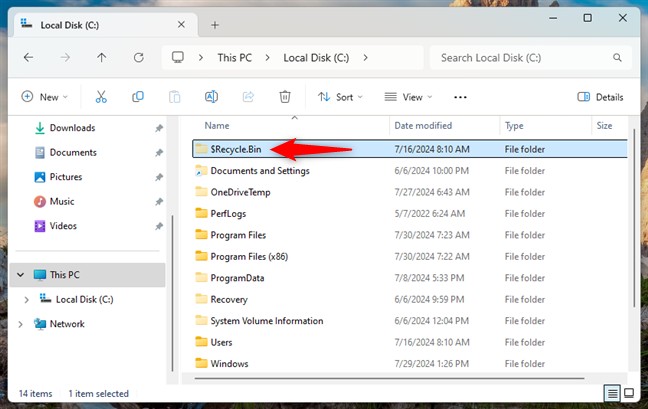
打開資料夾,您將看到裡面的回收站。

注意:回收站顯示在 PC 的所有磁碟機上,而不僅僅是 C: 上,因此使用的路徑很容易是此 PC > D:或其他磁碟機號碼。
您也可以使用「運行」視窗存取回收站位置。首先,使用Win + R鍵盤快速鍵或其他方式開啟「執行」。然後,輸入以下命令:
shell:RecycleBinFolder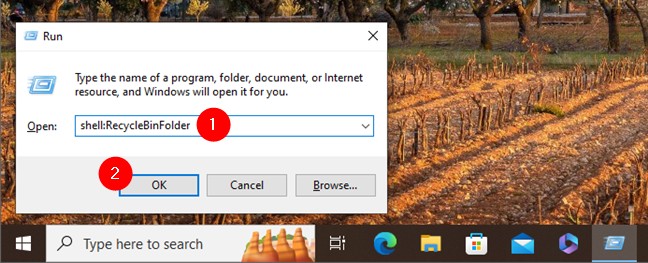
最後,按Enter或按一下「確定」,回收站將立即開啟。
您也可以為回收站建立快捷方式,並將其固定到 Windows 10 和 Windows 11 中的工作列。這個過程有點複雜,將在如何將應用程式固定到工作列以更快地打開中詳細說明。
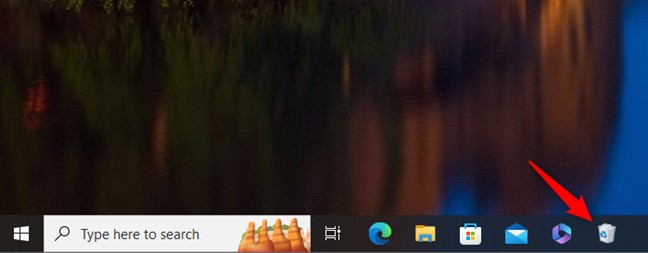
您也可以啟動PowerShell或命令提示符,甚至可以啟動 Windows 終端機(如果您願意)。在任何這些命令列應用程式中,鍵入:
start shell:RecycleBinFolder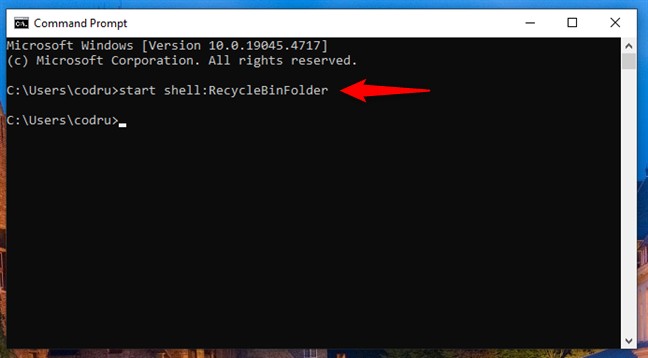
按下鍵盤上的Enter 鍵,回收站將在檔案總管中開啟。
Windows 回收站是一項便利的功能,可輕鬆復原檔案。如果您的桌面上沒有回收站圖標,您仍然可以使用本文中的方法打開它。但如果您仍然想從桌面打開回收站,仍然有辦法恢復它。
VPN是什麼? VPN有哪些優缺點?接下來,我們和WebTech360一起探討VPN的定義,以及如何在工作中套用這種模式和系統。
Windows 安全中心的功能遠不止於防禦基本的病毒。它還能防禦網路釣魚、攔截勒索軟體,並阻止惡意應用運作。然而,這些功能並不容易被發現——它們隱藏在層層選單之後。
一旦您學習並親自嘗試,您就會發現加密非常容易使用,並且在日常生活中非常實用。
在下文中,我們將介紹使用支援工具 Recuva Portable 還原 Windows 7 中已刪除資料的基本操作。 Recuva Portable 可讓您將其儲存在任何方便的 USB 裝置中,並在需要時隨時使用。該工具小巧、簡潔、易於使用,並具有以下一些功能:
CCleaner 只需幾分鐘即可掃描重複文件,然後讓您決定哪些文件可以安全刪除。
將下載資料夾從 Windows 11 上的 C 碟移至另一個磁碟機將幫助您減少 C 碟的容量,並協助您的電腦更順暢地運作。
這是一種強化和調整系統的方法,以便更新按照您自己的時間表而不是微軟的時間表進行。
Windows 檔案總管提供了許多選項來變更檔案檢視方式。您可能不知道的是,一個重要的選項預設為停用狀態,儘管它對系統安全至關重要。
使用正確的工具,您可以掃描您的系統並刪除可能潛伏在您的系統中的間諜軟體、廣告軟體和其他惡意程式。
以下是安裝新電腦時推薦的軟體列表,以便您可以選擇電腦上最必要和最好的應用程式!
在隨身碟上攜帶完整的作業系統非常有用,尤其是在您沒有筆記型電腦的情況下。但不要為此功能僅限於 Linux 發行版——現在是時候嘗試複製您的 Windows 安裝版本了。
關閉其中一些服務可以節省大量電池壽命,而不會影響您的日常使用。
Ctrl + Z 是 Windows 中非常常用的組合鍵。 Ctrl + Z 基本上允許你在 Windows 的所有區域中撤銷操作。
縮短的 URL 方便清理長鏈接,但同時也會隱藏真實的目標地址。如果您想避免惡意軟體或網路釣魚攻擊,盲目點擊此類連結並非明智之舉。
經過漫長的等待,Windows 11 的首個重大更新終於正式發布。
VPN是什麼? VPN有哪些優缺點?接下來,我們和WebTech360一起探討VPN的定義,以及如何在工作中套用這種模式和系統。
Windows 安全中心的功能遠不止於防禦基本的病毒。它還能防禦網路釣魚、攔截勒索軟體,並阻止惡意應用運作。然而,這些功能並不容易被發現——它們隱藏在層層選單之後。
一旦您學習並親自嘗試,您就會發現加密非常容易使用,並且在日常生活中非常實用。
在下文中,我們將介紹使用支援工具 Recuva Portable 還原 Windows 7 中已刪除資料的基本操作。 Recuva Portable 可讓您將其儲存在任何方便的 USB 裝置中,並在需要時隨時使用。該工具小巧、簡潔、易於使用,並具有以下一些功能:
CCleaner 只需幾分鐘即可掃描重複文件,然後讓您決定哪些文件可以安全刪除。
將下載資料夾從 Windows 11 上的 C 碟移至另一個磁碟機將幫助您減少 C 碟的容量,並協助您的電腦更順暢地運作。
這是一種強化和調整系統的方法,以便更新按照您自己的時間表而不是微軟的時間表進行。
Windows 檔案總管提供了許多選項來變更檔案檢視方式。您可能不知道的是,一個重要的選項預設為停用狀態,儘管它對系統安全至關重要。
使用正確的工具,您可以掃描您的系統並刪除可能潛伏在您的系統中的間諜軟體、廣告軟體和其他惡意程式。
以下是安裝新電腦時推薦的軟體列表,以便您可以選擇電腦上最必要和最好的應用程式!
在隨身碟上攜帶完整的作業系統非常有用,尤其是在您沒有筆記型電腦的情況下。但不要為此功能僅限於 Linux 發行版——現在是時候嘗試複製您的 Windows 安裝版本了。
關閉其中一些服務可以節省大量電池壽命,而不會影響您的日常使用。
Ctrl + Z 是 Windows 中非常常用的組合鍵。 Ctrl + Z 基本上允許你在 Windows 的所有區域中撤銷操作。
縮短的 URL 方便清理長鏈接,但同時也會隱藏真實的目標地址。如果您想避免惡意軟體或網路釣魚攻擊,盲目點擊此類連結並非明智之舉。
經過漫長的等待,Windows 11 的首個重大更新終於正式發布。













